Posicione várias janelas em uma tela grande em tamanhos diferentes
Tanto o Windows 7 quanto o Windows 8 têm o AeroSnap, um recurso que pode posicionar rapidamente duas janelas igualmente espaçadas lado a lado. No entanto, todos têm seu próprio fluxo de trabalho, o que funciona para muitos usuários pode não funcionar para você. Certamente não funciona para mim, pois tenho que trabalhar em quatro janelas ao mesmo tempo e prefiro trabalhar em um único monitor grande do que dois pequenos lado a lado. Existem muitos aplicativos que permitem encaixar suas janelas em locais predefinidos; no entanto, eles não têm a opção de escolher o tamanho de cada janela.
Digamos que seu fluxo de trabalho consiste em trabalhar em 3,4, 5 ou 10 janelas ao mesmo tempo, todas com tamanhos diferentes. Como você as posicionará rapidamente usando teclas de atalho toda vez que ligar o PC? Isso e onde WindowManager entra. O aplicativo permite que você posicione qualquer janela focada nos cantos predefinidos por meio de teclas de atalho personalizáveis. Se você não estiver satisfeito com o tamanho ou as posições padrão disponíveis, abra a grade virtual com as teclas de atalho Alt + Space e use o mouse para refinar a posição da sua janela na grade virtual.
A janela principal do utilitário contém uma barra de ferramentas na parte superior, juntamente com três guias denominadas Geral, Teclas de Atalho e Tema. A guia Geral contém três opções; Minimize a barra de bandejas, Iniciar quando o Windows iniciar e Substituir tecla de atalho registrada em outros aplicativos.
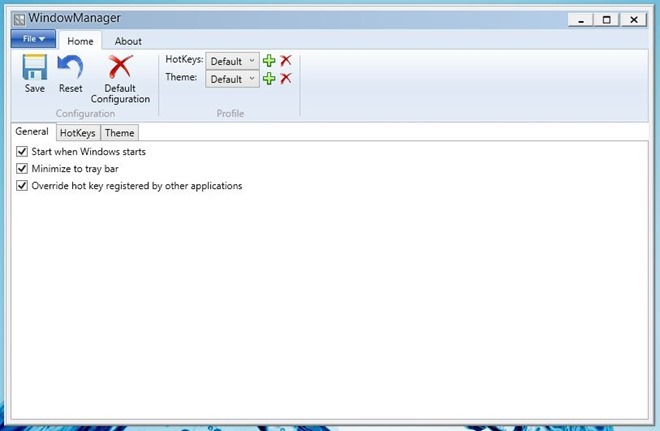
Por padrão, o WindowManager usa a tecla Win + Numpad (onde a tecla numpad pertence à posição correspondente) para redimensionar rapidamente a janela. Você pode alterar a combinação de teclas de atalho padrão na guia Teclas de atalho. Essa guia permite não apenas alterar o modificador, mas também selecionar uma chave diferente para a ação atribuída. Por exemplo, para o posicionamento "Superior esquerdo", você pode trocar o Win + Numpad 7 por Alt + O e assim por diante. No entanto, durante os testes, enfrentamos problemas ao atribuir uma nova chave durante várias instâncias, como a combinação de teclas de acesso atribuídas não funcionaria simplesmente. No outro lado da moeda, você pode criar vários perfis de teclas de atalho clicando no botão Adicionar na barra de ferramentas. Da mesma forma, você pode salvar perfis de temas distintos.
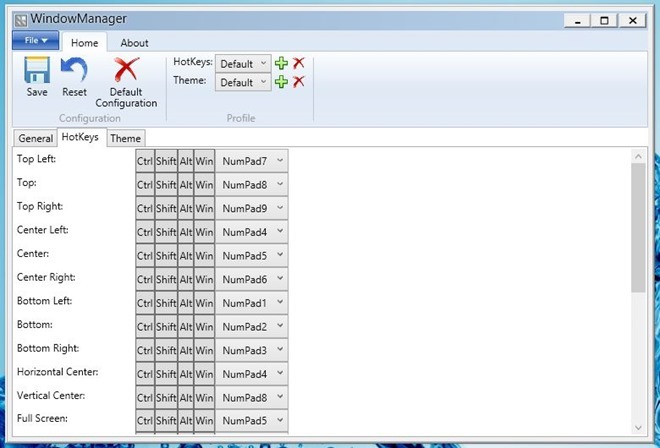
Um pouco sobre os Temas; essa guia permite alterar o tamanho da grade personalizada que mencionamos anteriormente na revisão. Você pode alterar a cor de fundo, cor de primeiro plano, cor da borda de seleção e cor de preenchimento da seleção. Por fim, você pode especificar o número total de linhas e colunas no intervalo de 1 a 20, bem como alternar o modo “tela cheia” para a grade.
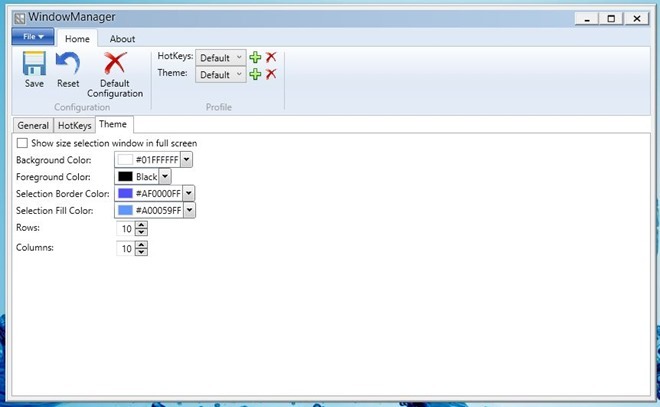
Quando você pressiona Alt + Space, a grade virtual permite especificar uma posição personalizada arrastando a área que você deseja reservar para a janela focada.

A captura de tela abaixo demonstra como várias janelas podem ser empilhadas na tela - cada uma ocupando uma área diferente na área de trabalho.

O WindowManager é um aplicativo de código aberto que funciona no Windows XP, Windows Vista, Windows 7 e Windows 8. O teste foi realizado no Windows 8 Pro, x64.
Baixar WindowManager
Pesquisa
Postagens Recentes
O que é um hotspot da Internet: crie um para Windows ou Mobile
Um ponto de acesso é uma conexão à Internet com localização física....
Como sair remotamente do Skype
Todos ouvimos histórias de horror sobre como deixar uma conta de mí...
O que é o padrão de segurança WPA3 WiFi?
Seu roteador vem com uma camada de segurança que mantém a rede segu...


